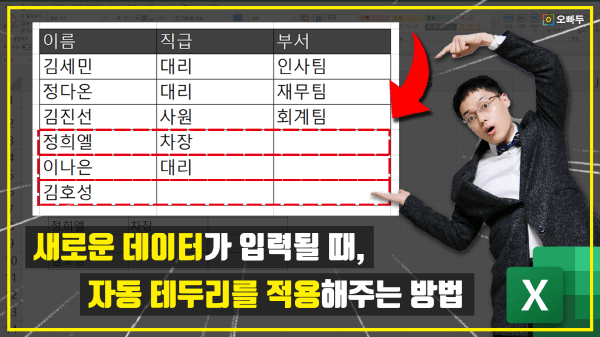엑셀 자동 테두리, 조건부 서식으로 간단하게 추가하는 방법
엑셀 자동 테두리 목차 바로가기
영상강의
예제파일 다운로드
오빠두엑셀의 강의 예제파일은 여러분을 위해 자유롭게 제공하고 있습니다.
- [실무기초] 엑셀 자동 테두리 적용하기예제파일[실무기초] 엑셀 자동 테두리 적용하기완성파일
엑셀 조건부서식을 활용하면 새롭게 추가되는 데이터에 자동으로 테두리를 적용할 수 있습니다. 영상강의에서는 새롭게 추가된 데이터에 자동 테두리를 적용하는 방법만 소개해드렸지만, 이전 강의에서 다룬 줄무늬 행 배경색 또한 동일한 원리로 적용할 수 있습니다.
엑셀 줄무늬 행 배경 색 적용하는 방법은 이전 강의에서 자세히 다뤄드렸으니 궁금하신분은 아래 링크를 확인해주세요.
- 예제파일을 다운로드하면 [직원명부] 시트가 있습니다. 시트에서 '이름-직급-부서'로 이루어진 표에 새로운 데이터가 추가되면 자동으로 테두리가 적용되도록 만들어 주겠습니다.
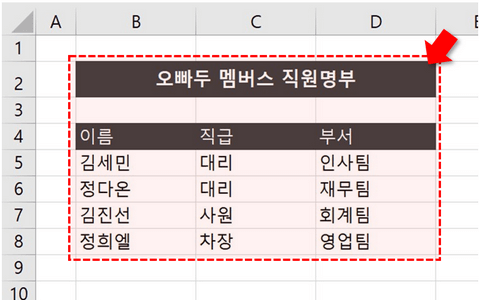
예제파일을 다운로드 직원명부 표가 입력되어 있습니다. - 우선 기준열을 정해야됩니다. 쉬운 이해를 위해 '이름'에 새로운 데이터가 추가되면 자동 테두리가 적용되도록 조건부서식을 추가하겠습니다. B4:D100 까지 아래 빈 공간까지 넉넉하게 선택합니다.
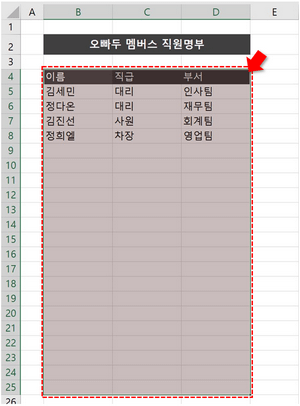
자동 테두리를 적용할 범위를 빈칸을 포함하여 넉넉하게 선택합니다. - [홈] - [조건부서식] - [새규칙]으로 이동합니다.
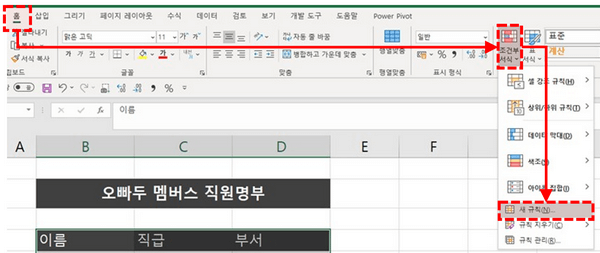
홈 - 조건부서식 - 새규칙을 선택하여 새로운 조건부서식을 추가합니다. - 엑셀 화면 왼쪽상단의 이름상자를 확인하면, 현재 활성화 된 셀 주소를 확인할 수 있습니다. 저의 경우 현재 활성화된 셀은 B4셀입니다.
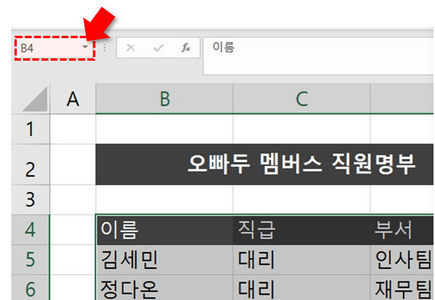
현재 활성화 된 셀 주소를 확인합니다. - '수식을 사용하여 서식을 지정할 셀 결정'을 선택한 뒤, 아래 수식을 수식 입력란에 작성합니다.
=$B4<>""
'활성화된 셀 주소에서 알파벳 앞에 $기호를 추가합니다.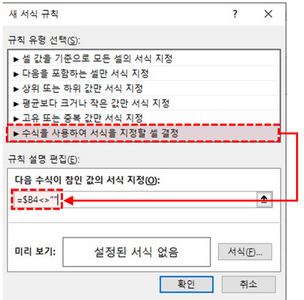
수식을 사용하여 서식을 지정할 셀 결정을 선택한 뒤, 수식을 입력합니다. - [서식] - [테두리]로 이동한 뒤, 윤곽선을 적용합니다. [확인] 버튼을 눌러 조건부서식 적용을 마무리합니다.
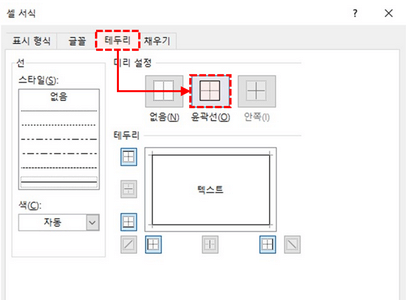
서식으로 이동한 뒤, [테두리] 에서 윤곽선을 추가합니다. - 이제 '이름'에 새로운 데이터를 추가하면 표 범위에 자동 테두리가 적용됩니다.

엑셀 자동 윤곽선 적용이 완료되었습니다.
엑셀 자동테두리 조건부 서식 응용 팁
조건부서식 공식을 약간만 응용하면 여러가지 방법으로 엑셀 자동 테두리 공식을 적용할 수 있습니다. 예를들어 아래 2가지 상황을 가정하겠습니다.
1. 이름 뿐만 아니라 직급, 부서에 값이 입력되었을 때 자동 테두리 추가하기
기존 사용했던 조건부 서식 공식은 B열, 즉 이름 열에 새로운 데이터가 추가되었을 때 자동테두리를 적용했습니다. 만약 이름이 아니라 다른 열에 새로운 데이터가 추가되었을 때에도 자동 테두리를 적용하려면 어떻게 할까요? 그럴 경우 OR 함수를 이용하여 조건부서식에 사용된 공식을 아래와 같이 수정합니다.
=OR($B4<>"",$C4<>"",$D4<>"")
표의 모든 항목을 인식하여 자동으로 테두리가 추가됩니다. 2. 전체 윤곽선이 아니라 위/아래 윤곽선만 추가하기
만약 전체 윤곽선이 아니라 위/아래 윤곽선만 추가하여 표를 더욱 깔끔하게 정리하고 싶다면 조건부서식의 윤곽선 설정을 변경하여 쉽게 해결할 수 있습니다.

자동 테두리를 위/아래로만 추가할 수도 있습니다.